Spring Apache POI를 활용한 엑셀 파일 생성/다운로드 쉽게하기
환경
Dependency는 poi-ooxml 5.0.0을 사용했다.
또한 원한다면 FileOutputStream을 통해서 다운로드 받을 수 있지만
브라우저상에서 다운로드 되는 것을 보고 싶었기 때문에 servlet-api 2.5도 추가했다.
구현된 전체 소스는 깃허브에 올려두었다.
Excel-Maker 소스보기
만들게 된 계기
Apache POI를 사용하여 엑셀 파일을 생성하는 라이브러리를 소개하고자 한다.
2020년 신입으로 회사에 입사 후 6개월차에
생각보다 굵직한 업무를 맡게되었다.
사용량은 많지 않지만 뿔뿔이 흩어져있는 레거시 API 코드를 통합할 수 있는 API를 만드는 것이었다.
말은 거창하지만 사실 API를 만드는데에는 큰 문제가 없었고, 오히려 정산이 문제였다.
기존 정산 페이지는 고객사별로 사용량을 엑셀로 다운받을 수 있도록 되어있는데
Apache POI 라이브러리를 통해 구현되어있었다.
문제는 고객사마다 원하는 엑셀 레이아웃이 조금씩 달랐고,
그로인해 엑셀을 다운받을 수 있는 메서드는 고객사별로 제각각이었다.
POI는 구현하기 까다롭고 (한 메서드에 250 라인 정도 였다.)
메서드를 통합하기도 까다로워 보였다.
마침 백기선님의 더 자바, 코드를 조작하는 다양한 방법 강의를 보고 있었는데
강의 내용 중 하나인 리플렉션을 활용하기 딱 좋은 소스라고 생각되어 개발하게 되었다.
아파치 POI 공식 홈페이지의 예제 코드
먼저 아파치 POI 공식 홈페이지의 예제 코드이다.
솔직히 예제 코드도 결과도 친절하진 않은 것 같다..
(예제와 버전이 다른지 실행되지 않는 라인도 있음)
코드 보기
public static void main(String[] args) {
short rownum;
// create a new file
FileOutputStream out = new FileOutputStream("workbook.xls");
// create a new workbook
Workbook wb = new HSSFWorkbook();
// create a new sheet
Sheet s = wb.createSheet();
// declare a row object reference
Row r = null;
// declare a cell object reference
Cell c = null;
// create 3 cell styles
CellStyle cs = wb.createCellStyle();
CellStyle cs2 = wb.createCellStyle();
CellStyle cs3 = wb.createCellStyle();
DataFormat df = wb.createDataFormat();
// create 2 fonts objects
Font f = wb.createFont();
Font f2 = wb.createFont();
//set font 1 to 12 point type
f.setFontHeightInPoints((short) 12);
//make it blue
f.setColor( (short)0xc );
// make it bold
//arial is the default font
f.setBoldweight(Font.BOLDWEIGHT_BOLD);
//set font 2 to 10 point type
f2.setFontHeightInPoints((short) 10);
//make it red
f2.setColor( (short)Font.COLOR_RED );
//make it bold
f2.setBoldweight(Font.BOLDWEIGHT_BOLD);
f2.setStrikeout( true );
//set cell stlye
cs.setFont(f);
//set the cell format
cs.setDataFormat(df.getFormat("#,##0.0"));
//set a thin border
cs2.setBorderBottom(cs2.BORDER_THIN);
//fill w fg fill color
cs2.setFillPattern((short) CellStyle.SOLID_FOREGROUND);
//set the cell format to text see DataFormat for a full list
cs2.setDataFormat(HSSFDataFormat.getBuiltinFormat("text"));
// set the font
cs2.setFont(f2);
// set the sheet name in Unicode
wb.setSheetName(0, "\u0422\u0435\u0441\u0442\u043E\u0432\u0430\u044F " +
"\u0421\u0442\u0440\u0430\u043D\u0438\u0447\u043A\u0430" );
// in case of plain ascii
// wb.setSheetName(0, "HSSF Test");
// create a sheet with 30 rows (0-29)
int rownum;
for (rownum = (short) 0; rownum < 30; rownum++)
{
// create a row
r = s.createRow(rownum);
// on every other row
if ((rownum % 2) == 0)
{
// make the row height bigger (in twips - 1/20 of a point)
r.setHeight((short) 0x249);
}
//r.setRowNum(( short ) rownum);
// create 10 cells (0-9) (the += 2 becomes apparent later
for (short cellnum = (short) 0; cellnum < 10; cellnum += 2)
{
// create a numeric cell
c = r.createCell(cellnum);
// do some goofy math to demonstrate decimals
c.setCellValue(rownum * 10000 + cellnum
+ (((double) rownum / 1000)
+ ((double) cellnum / 10000)));
String cellValue;
// create a string cell (see why += 2 in the
c = r.createCell((short) (cellnum + 1));
// on every other row
if ((rownum % 2) == 0)
{
// set this cell to the first cell style we defined
c.setCellStyle(cs);
// set the cell's string value to "Test"
c.setCellValue( "Test" );
}
else
{
c.setCellStyle(cs2);
// set the cell's string value to "\u0422\u0435\u0441\u0442"
c.setCellValue( "\u0422\u0435\u0441\u0442" );
}
// make this column a bit wider
s.setColumnWidth((short) (cellnum + 1), (short) ((50 * 8) / ((double) 1 / 20)));
}
}
//draw a thick black border on the row at the bottom using BLANKS
// advance 2 rows
rownum++;
rownum++;
r = s.createRow(rownum);
// define the third style to be the default
// except with a thick black border at the bottom
cs3.setBorderBottom(cs3.BORDER_THICK);
//create 50 cells
for (short cellnum = (short) 0; cellnum < 50; cellnum++)
{
//create a blank type cell (no value)
c = r.createCell(cellnum);
// set it to the thick black border style
c.setCellStyle(cs3);
}
//end draw thick black border
// demonstrate adding/naming and deleting a sheet
// create a sheet, set its title then delete it
s = wb.createSheet();
wb.setSheetName(1, "DeletedSheet");
wb.removeSheetAt(1);
//end deleted sheet
// write the workbook to the output stream
// close our file (don't blow out our file handles
wb.write(out);
out.close();
}
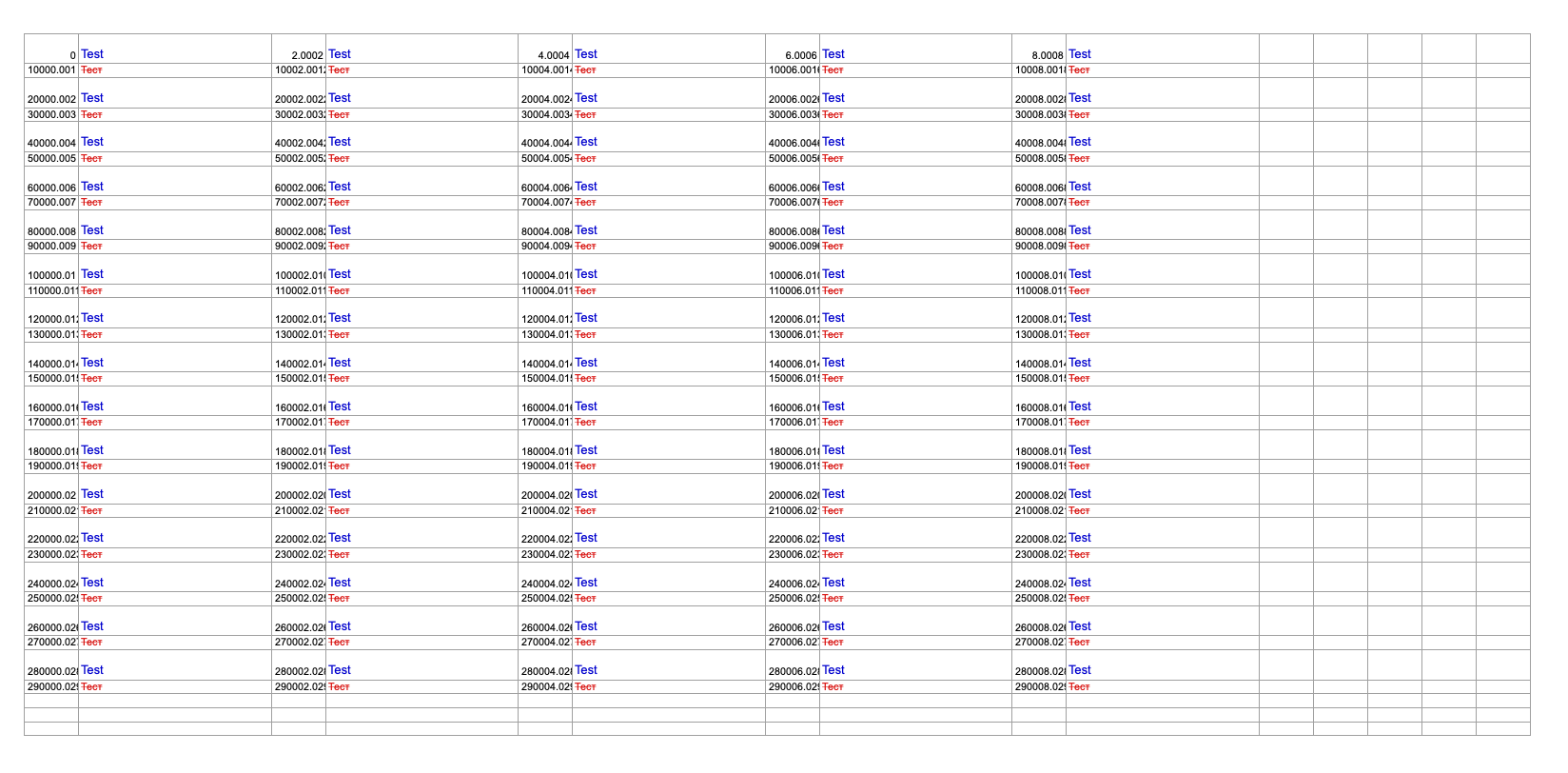
ExcelMaker
아래부터는 Apache POI를 활용해 엑셀 다운로드를 할 수 있는
ExcelMaker의 예시이다.
클라이언트 구현 예시
클라이언트에서 사용하는 경우이다.
@RestController
public class ExcelDown {
@PostMapping("/excel/download")
public void excelDownload(HttpServletResponse response) {
List<Users> userList = getUsers(10);
int columnSize = 1;
ExcelMaker excelMaker = new ExcelMaker();
excelMaker.setSheetName("AAAAA")
.setFileExtension("xlsx")
.setRemoveField("id")
.setChangeFieldName("name", "이름")
.setChangeFieldName("phoneNumber", "핸드폰 번호")
.makeExcel(response, Users.class, userList, columnSize);
}
private List<User> getUsers(int index) {
List<User> userList = new ArrayList<>();
for (long i = 0; i < index; i++) {
Users users = new Users();
users.setId(i);
users.setName("LEE" + i);
users.setPhoneNumber("010-xxxx-xxx" + i);
userList.add(users);
}
return userList;
}
}
public class Users {
private Long id;
private String name;
private String phoneNumber;
// getter, setter...
}
공식 문서에 비해 훨씬 간단하게 엑셀 다운로드가 가능하다.
기본 세팅이 되어있는 메서드를 제외하면
사실상 makeExcel 메서드 하나만으로 엑셀을 만들 수 있다.
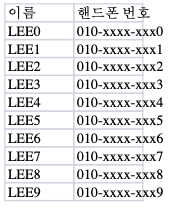
내부 구현 코드
Dependency
앞서 말한 듯 servlet-api와 poi-ooxml을 사용하였다.
<dependency>
<groupId>javax.servlet</groupId>
<artifactId>servlet-api</artifactId>
<scope>provided</scope>
<version>2.5</version>
</dependency>
<dependency>
<groupId>org.apache.poi</groupId>
<artifactId>poi-ooxml</artifactId>
<version>5.0.0</version>
</dependency>
필드
구현에 사용된 필드는 아래와 같다.
/**
* 파일, 시트 이름
*/
private String sheetName = "download";
/**
* 확장자명
*/
private String fileExtension = ".xlsx";
/**
* 사용하지 않는 필드명
*/
private String removeField;
/**
* 사용하지 않는 필드 리스트
*/
private List<String> removeFields = new ArrayList<>();
/**
* 엑셀에 표기될 필드 이름
*/
private final Map<String, String> changeFieldName = new HashMap<>();
아래는 필드의 값을 컨트롤 할 수 있는 getter setter이다.
이를 통해 파일/시트명, 확장자를 변경할 수 있고,
사용하지 않을 필드를 지정할 수 있다.
리플렉션 기반이기 때문에 table header에 입력 될 값은
기본적으로 데이터 클래스의 필드명을 따른다.
만약 필드명과 다른 이름을 사용하고 싶다면 setChangeFieldName을 사용할 수 있다.
필드명의 변경이 필요한 경우 클라이언트 코드에서 반복적인 코드가 많기 때문에
setter는 자기 자신을 리턴함으로써 Method Chaining이 가능하도록 구현했다.
public ExcelMaker setSheetName(String sheetName) {
this.sheetName = sheetName;
return this;
}
public ExcelMaker setFileExtension(String fileExtension) {
this.fileExtension = "." + fileExtension;
return this;
}
public ExcelMaker setRemoveField(String removeField) {
this.removeFields.add(removeField);
return this;
}
private List<String> getRemoveFields() {
return removeFields;
}
public ExcelMaker setRemoveFields(List<String> removeFields) {
this.removeFields = removeFields;
return this;
}
private String getChangeFieldName(String fieldName) {
return changeFieldName.get(fieldName);
}
public ExcelMaker setChangeFieldName(String oldFieldName, String newFieldName) {
this.changeFieldName.put(oldFieldName, newFieldName);
return this;
}
상세 로직
makeExcel 메서드의 파라미터는
Response Header를 만들 HttpServletResponse,
생성할 엑셀에 들어가는 데이터의 클래스와
데이터 리스트,
컬럼의 가로 병합 크기 (전체 적용)
총 4개이다.
(마지막 파라미터인 columnSize를 기입하지 않는다면 기본값인 1을 설정한다.)
구현 로직은 크게 6개의 단계로 진행한다.
- 먼저 엑셀 파일과, 시트, 행을 만들고, 셀을 선언했다.
이때 OutputStream를 사용하기 때문에 try 블록이 종료되면
자동으로 자원 해제를 할 수 있도록try-with-resources문법을 사용한다.
아쉽게도 SXSSFWorkbook 객체는 finally를 통해 해제를 해야한다.
SXSSFWorkbook wb = new SXSSFWorkbook();
try (OutputStream output = response.getOutputStream()) {
int cellNum = 0;
int currentRow = 0;
String colTitle;
Sheet sh = wb.createSheet(sheetName);
Row row = sh.createRow(currentRow++);
Cell cell;
}
- 사용하지 않는 필드를 필터링 후 데이터 클래스에서 실제 사용할 필드를 찾는다.
Field[] allFieldsName = voClass.getDeclaredFields();
List<Field> useFieldName = getUseField(allFieldsName);
private List<Field> getUseField(Field[] allFieldsName) {
List<Field> useFieldName = new ArrayList<>();
if (getRemoveFields().size() == 0) {
return Arrays.asList(allFieldsName);
}
boolean flag;
for (Field value : allFieldsName) {
flag = true;
for (int i = 0; i < getRemoveFields().size(); i++) {
if (value.getName().equals(getRemoveFields().get(i))) {
flag = false;
break;
}
}
if (flag) {
useFieldName.add(value);
}
}
return useFieldName;
}
- makeExcel 파라미터로 받은 columnSize의 크기로 셀을 가로로 병합한다.
int fieldSize = useFieldName.size();
mergeRowRegion(sh, fieldSize, columnSize);
private void mergeRowRegion(Sheet sh, int fieldSize, int columnSize) {
if (columnSize == 1) {
return;
}
int currentColumn = 0;
for (int i = 0; i < fieldSize; i++) {
sh.addMergedRegion(new CellRangeAddress(0, 0, currentColumn, currentColumn + columnSize - 1));
currentColumn += columnSize;
}
}
- 첫 번째 row에 적용 될 table header의 텍스트를 설정한다.
int fieldNumber = 0;
for (int i = 0; i < fieldSize * columnSize; i+=columnSize) {
cell = row.createCell(cellNum + i);
colTitle = useFieldName.get(fieldNumber++).getName();
if (getChangeFieldName(colTitle) != null) {
colTitle = getChangeFieldName(colTitle);
}
cell.setCellValue(colTitle);
}
- row에 들어가는 데이터를 설정한다.
for (Object data : dataList) {
row = sh.createRow(currentRow++);
setFieldValues(sh, row, allFieldsName, useFieldName, data, columnSize);
}
필드의 경우 접근제어자가 private인 경우가 대다수이기 때문에
리플렉션을 사용하기 위해선 field.setAccessible(true) 를 꼭 해줘야 한다.
Object cellValue는 useFieldName.get(i)를 통해 Field 객체를 리턴받는다.
이때 Field.get의 파라미터로 해당하는 객체를 넣어주면
해당 필드의 Value를 받을 수 있다.
private void setFieldValues(Sheet sh, Row row, Field[] allFieldsName, List<Field> useFieldName, Object data, int columnSize) throws IllegalAccessException {
Cell cell;
int fieldNumber = 0;
int cellnum = 0;
for (int i = 0; i < useFieldName.size(); i++) {
if (!allFieldsName[fieldNumber++].equals(useFieldName.get(i))) {
i--;
continue;
}
useFieldName.get(i).setAccessible(true);
Object cellValue = useFieldName.get(i).get(data);
mergeRowRegion(sh, cellnum, columnSize);
cell = row.createCell(cellnum);
cell.setCellValue(String.valueOf(cellValue));
cellnum += columnSize;
}
}
- 파일 이름과 Response의 Header를 작성하고 엑셀 파일을 다운로드한다.
String fileName = this.sheetName;
fileName = new String(fileName.getBytes("UTF-8"), "ISO-8859-1");
response.reset();
response.setContentType("application/octet-stream");
response.setHeader("Content-Disposition", "attachment;filename=\"" + fileName + this.fileExtension + "\"");
wb.write(output);
맨 처음 말했던대로 SXSSFWorkbook 객체는
직접 finally 구문을 통해 dispose한다.
Exception 처리는 클라이언트가 직접하는 것이 맞다고 생각해
catch 구문을 사용하지 않고 throws를 했다.
} finally {
wb.dispose();
}
아래는 전체 로직이다.
import org.apache.poi.ss.usermodel.Cell;
import org.apache.poi.ss.usermodel.Row;
import org.apache.poi.ss.usermodel.Sheet;
import org.apache.poi.ss.util.CellRangeAddress;
import org.apache.poi.xssf.streaming.SXSSFWorkbook;
import javax.servlet.http.HttpServletResponse;
import java.io.OutputStream;
import java.lang.reflect.Field;
import java.util.*;
/**
* VO에 저장된 필드명과 해당 VO의 데이터를 통해
* 엑셀을 쉽게 만든다.
*
* @author LEEGICHEOL
* @since 2021.03.26
*/
public class ExcelMaker {
/**
* 파일, 시트 이름
*/
private String sheetName = "download";
/**
* 확장자명
*/
private String fileExtension = ".xlsx";
/**
* 사용하지 않는 필드명
*/
private String removeField;
/**
* 사용하지 않는 필드 리스트
*/
private List<String> removeFields = new ArrayList<>();
/**
* 엑셀에 표기될 필드 이름
*/
private final Map<String, String> changeFieldName = new HashMap<>();
public ExcelMaker setSheetName(String sheetName) {
this.sheetName = sheetName;
return this;
}
public ExcelMaker setFileExtension(String fileExtension) {
this.fileExtension = "." + fileExtension;
return this;
}
public ExcelMaker setRemoveField(String removeField) {
this.removeFields.add(removeField);
return this;
}
private List<String> getRemoveFields() {
return removeFields;
}
public ExcelMaker setRemoveFields(List<String> removeFields) {
this.removeFields = removeFields;
return this;
}
private String getChangeFieldName(String fieldName) {
return changeFieldName.get(fieldName);
}
public ExcelMaker setChangeFieldName(String oldFieldName, String newFieldName) {
this.changeFieldName.put(oldFieldName, newFieldName);
return this;
}
/**
* makeExcel 사용시 columnSize를 기입하지 않은 경우 기본 값 1을 설정한다.
*/
public void makeExcel(HttpServletResponse response, Class<?> voClass, List<?> dataList) throws IOException, IllegalAccessException {
makeExcel(response, voClass, dataList, 1);
}
/**
* 엑셀을 만든다.
*
* @param response 웹사이트 저장 용도
* @param voClass VO 클래스
* @param dataList 엑셀에 표기할 데이터 리스트
* @param columnSize 컬럼 가로 길이
* @throws IOException SXSSFWorkbook.write, HttpServletResponse.getOutputStream, new String(byte[] bytes, String charsetName)
* @throws IllegalAccessException setFieldValues
*
*/
public void makeExcel(HttpServletResponse response, Class<?> voClass, List<?> dataList, int columnSize) throws IOException, IllegalAccessException {
SXSSFWorkbook wb = new SXSSFWorkbook();
try (OutputStream output = response.getOutputStream()) {
int cellNum = 0;
int currentRow = 0;
String colTitle;
Sheet sh = wb.createSheet(sheetName);
Row row = sh.createRow(currentRow++);
Cell cell;
Field[] allFieldsName = voClass.getDeclaredFields();
List<Field> useFieldName = getUseField(allFieldsName);
int fieldSize = useFieldName.size();
mergeRowRegion(sh, fieldSize, columnSize);
int fieldNumber = 0;
for (int i = 0; i < fieldSize * columnSize; i+=columnSize) {
cell = row.createCell(cellNum + i);
colTitle = useFieldName.get(fieldNumber++).getName();
if (getChangeFieldName(colTitle) != null) {
colTitle = getChangeFieldName(colTitle);
}
cell.setCellValue(colTitle);
}
for (Object data : dataList) {
row = sh.createRow(currentRow++);
setFieldValues(sh, row, allFieldsName, useFieldName, data, columnSize);
}
String fileName = this.sheetName;
fileName = new String(fileName.getBytes("UTF-8"), "ISO-8859-1");
response.reset();
response.setContentType("application/octet-stream");
response.setHeader("Content-Disposition", "attachment;filename=\"" + fileName + this.fileExtension + "\"");
wb.write(output);
} finally {
wb.dispose();
}
}
/**
* 컬럼 가로를 columnSize만큼 병합한다.
*
* @param sh 시트
* @param fieldSize 컬럼 개수
* @param columnSize 컬럼 가로 길이
*/
private void mergeRowRegion(Sheet sh, int fieldSize, int columnSize) {
if (columnSize == 1) {
return;
}
int currentColumn = 0;
for (int i = 0; i < fieldSize; i++) {
sh.addMergedRegion(new CellRangeAddress(0, 0, currentColumn, currentColumn + columnSize - 1));
currentColumn += columnSize;
}
}
/**
* VO 필드 중 실제 사용되는 필드를 찾는다.
*
* @param allFieldsName VO의 전체 필드
* @return VO 필드 중 사용되는 필드
*/
private List<Field> getUseField(Field[] allFieldsName) {
List<Field> useFieldName = new ArrayList<>();
if (getRemoveFields().size() == 0) {
return Arrays.asList(allFieldsName);
}
boolean flag;
for (Field value : allFieldsName) {
flag = true;
for (int i = 0; i < getRemoveFields().size(); i++) {
if (value.getName().equals(getRemoveFields().get(i))) {
flag = false;
break;
}
}
if (flag) {
useFieldName.add(value);
}
}
return useFieldName;
}
/**
* 데이터를 삽입한다.
*
* @param sh 시트
* @param row 열
* @param allFieldsName VO의 전체 필드
* @param useFieldName VO 필드 중 사용되는 필드
* @param data 입력할 데이터
* @param columnSize 컬럼 가로 길이
* @throws IllegalAccessException Object cellValue = useFieldName.get(i).get(data); -> 참조할 수 없는 필드일 경우 Exception 발생
*/
private void setFieldValues(Sheet sh, Row row, Field[] allFieldsName, List<Field> useFieldName, Object data, int columnSize) throws IllegalAccessException {
Cell cell;
int fieldNumber = 0;
int cellnum = 0;
for (int i = 0; i < useFieldName.size(); i++) {
if (!allFieldsName[fieldNumber++].equals(useFieldName.get(i))) {
i--;
continue;
}
useFieldName.get(i).setAccessible(true);
Object cellValue = useFieldName.get(i).get(data);
mergeRowRegion(sh, cellnum, columnSize);
cell = row.createCell(cellnum);
cell.setCellValue(String.valueOf(cellValue));
cellnum += columnSize;
}
}
}
개선이 필요한 사항
ExcelMaker 클래스는 빌더 패턴을 적용해도 괜찮을 것이라 생각한다.
1년정도 지난 시점에서 다시 보니
주석도 많이 달아놨고, 나름 공을 들여 만든 소스라 로직이 대부분 기억나지만
충분히 리팩토링 할 부분이 많았다.
getUseField, setFieldValues와 같은 성의없는 메서드명과
StandardCharsets에 상수로 선언된 인코딩 타입이 있음에도 불구하고 문자열로 입력한 것,
Sheet에 해당하는 필드와, 필드에 해당하는 필드 등 관련있는 변수를 묶어
VO 클래스로 만들어 사용해도 좋을 것 같다.
특히나 setFieldValues 메서드는 매개변수가 총 6개로,
만약 재사용이 필요하다면 재사용하기 힘들 수 있으며,
시간이 지난 후에 다시 봤을 때 직관적이지 않아 보일 것 같다.
한계
현재 스타일은 적용할 수 없다.
먼저 아직까지 큰 필요성을 느끼지 못했으며,
전체적인 컨트롤은 가능하지만, 세세한 컨트롤을 하기엔 너무 까다로워서 제외하였다.
Form 전송으로는 다운로드가 가능하나, Ajax를 통해 다운로드가 불가하다.
에러는 발생하지 않지만 경고로 아래와 같은 메시지가 발생한다.
The provided value 'stream' is not a valid enum value of type XMLHttpRequestResponseType.
아마도 Response Content-Type으로 application/octet-stream을 사용하는데
Ajax가 정상적으로 파싱하지 못한 것으로 보인다. (확실하지 않으니 신뢰하지 말것)
아직까진 정확한 원인을 찾지 못해 데이터는 Form으로 넘겨야한다.
Leave a comment